Cum se face o meme în Photoshop

Vrei să știi cum să faci o meme în Photoshop? Acest ghid este aici pentru a ajuta. De la apariția World Wide Web, MEME a devenit omniprezentă cu partajarea informațiilor complexe într-un nugget ușor consumat. Este o grafică de investiții redusă, de mare impact, care este rapid de a ieși și aruncată la fel de repede.
Puteți găsi o grămadă de producători de meme acolo, inclusiv o funcție explicită în elementele Photoshop, dar puteți obține și mai mult control dacă utilizați Photoshop în sine. Acest tutorial vă va arăta cum să transformați computerul într-o fabrică de meme folosind nimic mai mult decât Photoshop CC. (și mintea voastră creativă, desigur).
Dacă doriți să vă sprijiniți abilitățile de la Photoshop pe bordul (Art), verificați bond-ul celor mai bune Photoshop Tutoriale. . În altă parte, vezi ghidul nostru Formate de fișiere imagine Pentru a vă asigura că creați tipul potrivit de fișier.
01. Creați un document
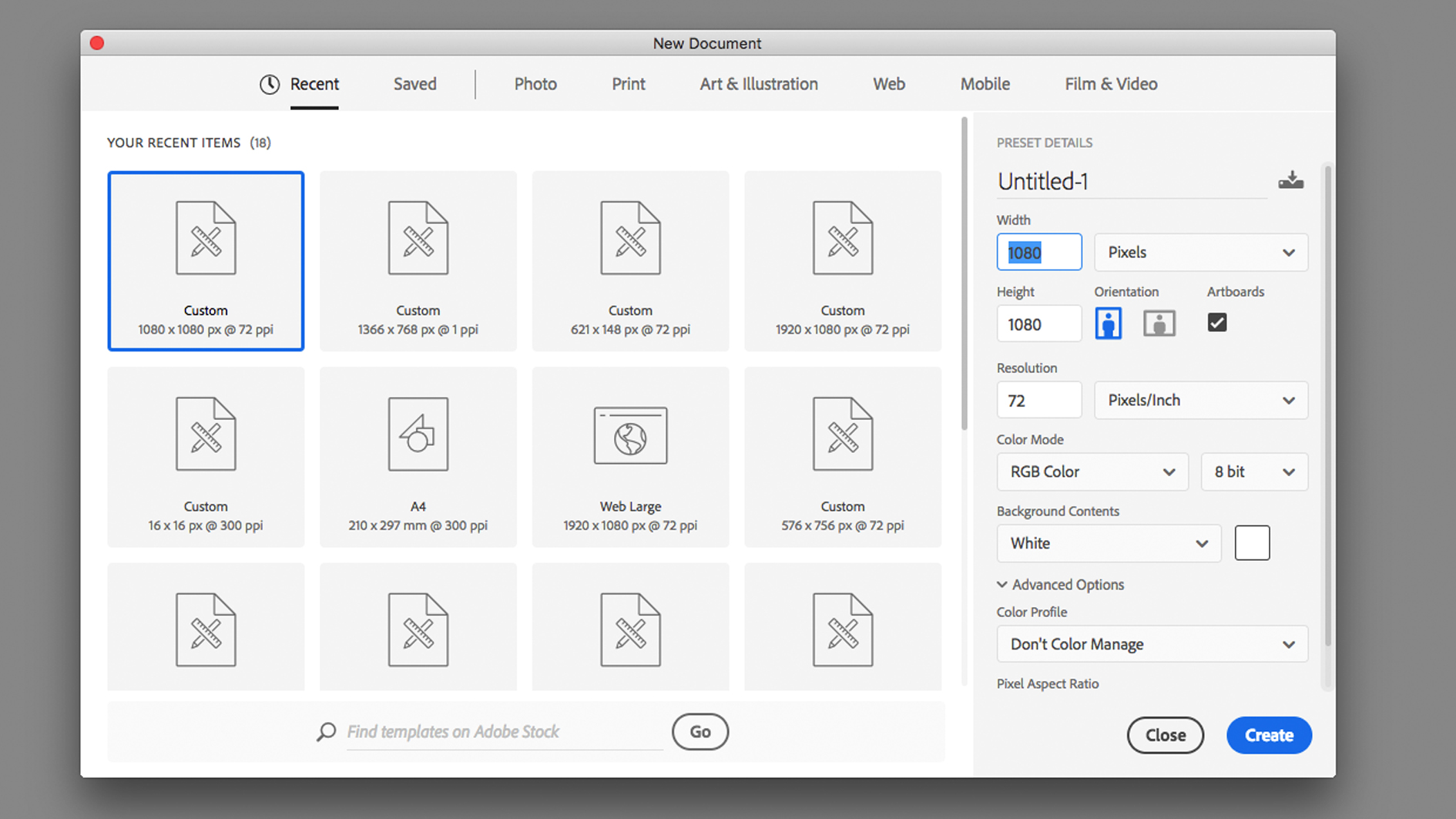
Înainte de a deschide Photoshop, trebuie să verificați platforma socială preferată pentru formatul și dimensiunile dorite. Pentru acest tutorial voi începe cu o dimensiune de panza de 1080px x 1080px, care este imaginea standard pătrată utilizată pe Instagram. Voi folosi, de asemenea, plăci de artă pentru a crea o gamă de șabloane, deci asigurați-vă că sunt activate în noua fereastră a documentului.
02. Selectați o imagine
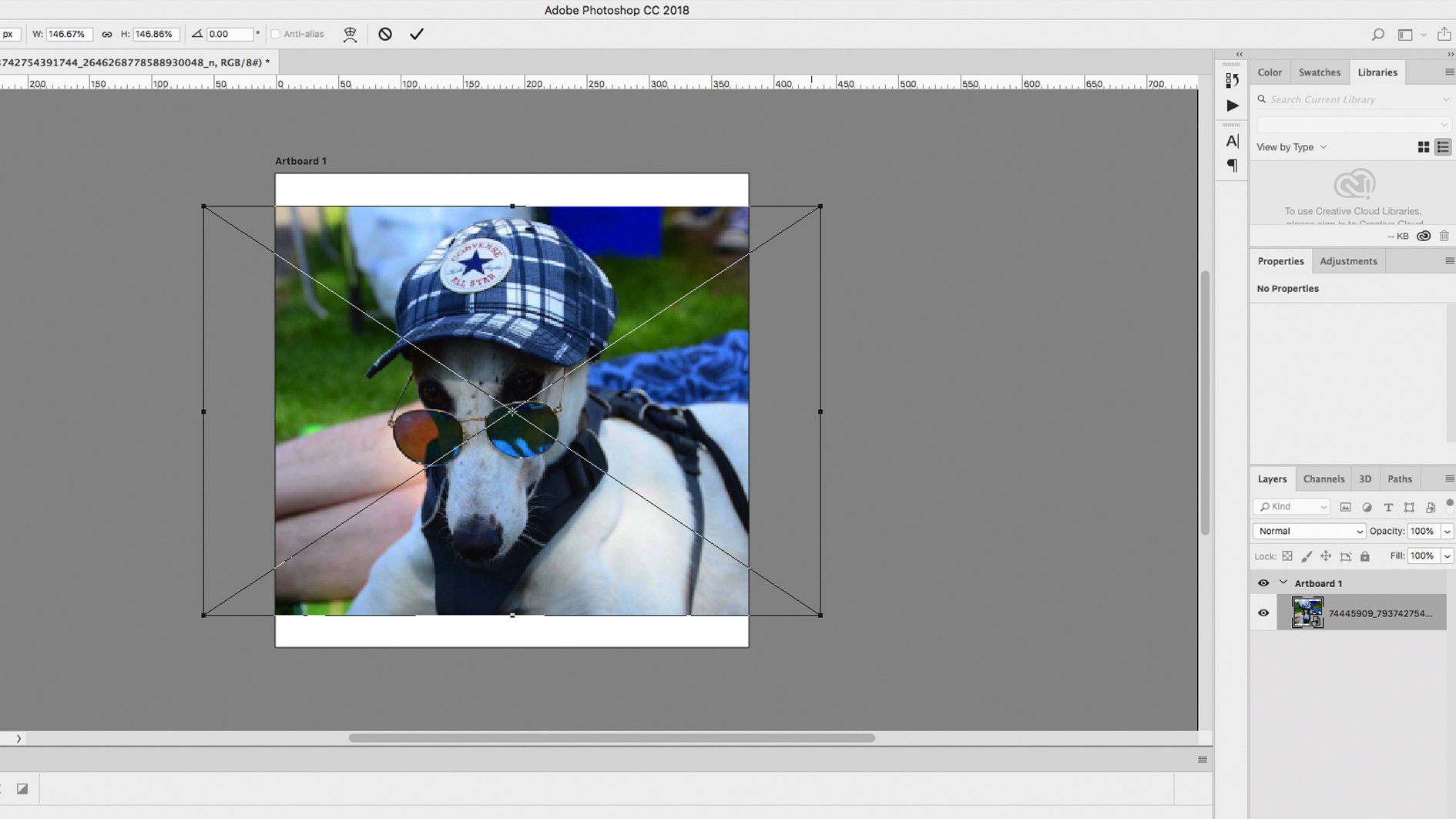
Succesul unei meme este adesea bazat pe puterea imaginii, bazându-se, de obicei, pe umor pentru a atrage atenția. Există o mulțime de metode pentru a aduce o imagine într-un document Photoshop. O opțiune este de a deschide imaginea în aplicație, selectarea, copierea și lipirea acestuia pe celelalte panza. Alternativ, puteți importa imaginea direct în fișier sau să trageți și să pictați de la Finder.
Puteți redimensiona imaginea pe panza dvs. utilizând instrumentul de transformare, fie sub editare & GT; Transforma sau folosind comanda rapidă Cmd + t. , tragând colțul sau marginile cadrului. Care deține. Schimb Cheia va păstra proporțiile și va opri distorsionarea conținutului. Puteți adăuga un accident vascular cerebral în jurul marginii imaginii utilizând o strălucire exterioară și setați-o la amestecarea normală, o distanță de 15px și o gamă de 1%.
Dacă doriți să declanșați o parte din imagine, utilizați unul dintre instrumentele Marquee pentru a selecta zone nedorite ale imaginii, fie să le ștergeți direct sau să creați o mască și să umpleți selecția cu negru. Dacă imaginea dvs. este un obiect inteligent, puteți să mutați cu ușurință imaginea în jurul cadrului și să o opriți pentru o altă imagine, făcând dublu clic pe imaginea stratului.
03. Faceți un fundal

Nici o meme nu ar fi completă fără un fundal distinct pentru a încadra imaginea și a face conținutul dvs. pop. Creați un strat nou cu comanda rapidă Cmd + Shift + n , trageți-l în partea de jos a straturilor și mergeți la Edit & GT; Completati. Veți fi prezentat cu un număr de opțiuni într-un meniu derulant. Selectați modelul și alegeți un model personalizat pentru utilizare. Dacă aceasta este prima dată folosind modele, lista oferită poate fi destul de limitată, deci faceți clic pe pictograma din colțul din dreapta sus și adăugați câteva pachete din listă.
Dacă modelele nu sunt la gustul dvs., folosind o culoare plană poate funcționa la fel de bine. Instinctele dvs. de design ar putea fi țipând la dvs. pentru a alege o culoare care completează imaginea, dar memele nu respectă regulile normale și pot beneficia de culori de garish, ciocnirea care ar putea atrage ochiul și nu vor suferi de aceeași examinare intensă ca alte modele. Creați un strat nou și utilizați coșul de vopsea sau instrumentul de gradient pentru al umple cu culoarea. Puteți chiar să amestecați cele două idei adăugând o suprapunere de culoare la un model din fereastra de stil strat.
04. Adăugați text

În cele din urmă, designul unei meme nu este mai mult decât un vehicul pentru conținut. Alături de imagine, textul trebuie să fie neaprime de mare și sigur, sacrificând stilul pentru impact. Utilizați instrumentul de tip pentru a desena o cutie pe panza ta. Păstrați textul mare și minim, având ca scop o ierarhie, cu o declarație mai mare și un mesaj mai mic de mai jos. Alegeți o tavă groasă, blocată, care va sta în partea de sus a unui fundal aglomerat, cum ar fi impactul sau tungstenul.
Deși poate părea datat, adăugarea unei umbre de picătură este o modalitate sigură de a face ca textul să iasă în evidență. Faceți dublu clic pe stratul de text pentru a deschide fereastra de stil strat și a adăuga o umbră de picătură. Am folosit 100% negru și o distanță de 8px, creând o umbră tare și înclinată.
05. Duplicate pachete

Frumusețea utilizării obiectelor inteligente este potențialul de repopulare cu active noi, în timp ce pachetele de artă vă vor permite să duplicați rapid și să compari diferite modele diferite. Faceți clic pe stratul de artă din fila Straturi, apoi faceți clic pe unul dintre semnele plus de pe panza pentru a adăuga o placă de artă nouă (sau pentru a ține ALT și trageți tara de ansamblu existentă). Apoi, veți putea experimenta cu medii și culori diferite, fără a vă pierde vreodată designul original.
Asigurați-vă că salvați fișierul ca fișier .PSD, ceea ce înseamnă că puteți reveni și continuați editarea. Apoi, salvați ca un JPG și încărcați.
Citeste mai mult:
- Cum se adaugă fonturi în Photoshop
- Cele mai bune laptopuri pentru Photoshop chiar acum
- Cele mai bune alternative la Photoshop
să - Cele mai populare articole
Cum să utilizați stocarea cloud ca creativă
să Sep 14, 2025(Credit Imagine: Jan Vašek de la Pixabay) De ce trebuie să știți cum să utilizați stocarea cloud? Well Cloud St..
Setări de confidențialitate Facebook: Cum să păstrați profilul dvs. privat
să Sep 14, 2025(Credit Imagine: Alex Blake / Facebook) Setările de confidențialitate Facebook pot părea un pic de paradox. Facebo..
Portret expresiv de vopsea Art cu artrage 5
să Sep 14, 2025Artrage este un instrument popular de artă digitală (pentru mai mult, să ne vadă Artrage Introducere) În aces..
Animați svg cu JavaScript
să Sep 14, 2025Există atât de multe care pot fi realizate nativ în browser utilizând CSS3 sau API-urile de animații web, în JavaScri..
Cum se creează o bandă de benzi desenate manga autentice
să Sep 14, 2025Pagina 1 din 2: Pagina 1 Pagina 1 Pagina 2 În timp ce stilul și f..
Cum să vă faceți propriile plăci de panouri
să Sep 14, 2025Efectuarea propriilor plăci de panouri este distractivă, rapidă și vă poate economisi bani. De asemenea, vă oferă un produ..
Branding profesioniști împărtășesc modul în care au o voce de brand
să Sep 14, 2025Când vă concentrați pe partea de design a lucrurilor, poate fi ușor să uitați cât de importantă copywriting poate fi înt..
Secretele de îndeplinire a unui design creativ
să Sep 14, 2025Unul dintre tutorii mei mi-a spus odată că, dacă ar fi închis în închisoare pentru tot restul vieții sale, cu nimic altceva decât un stilou și hârtie, nu va scrie nimic, în afară ..
Categorii
- AI și învățare Automată
- Airpods
- Amazon
- Amazon Alexa și Amazon Echo
- Amazon Alexa & Amazon Echo
- Amazon Fire TV
- Amazon Prime Video
- Android
- Telefoane și Comprimate Android
- Telefoane și Tablete Android
- Android TV
- Apple
- Apple App Store
- Apple HomeKit & Apple Homepod
- Muzică Apple
- Apple TV
- Ceasul Apple
- Apps & Web Apps
- Aplicații și Aplicații Web
- Audio
- Chromebook & Chrome OS
- Chromebook & Chrome OS
- Chromcast
- Cloud & Internet
- Cloud și Internet
- Cloud și Internet
- Hardware De Calculator
- Istoricul Calculatorului
- Cutând Cordon & Streaming
- Tăierea și Fluxul De Cabluri
- Discord
- Disney +
- DIY
- Vehicule Electrice
- EReaders
- Elementele Esențiale
- Explicatori
- Jocuri
- General
- Gmail
- Asistent Google & Google Nest
- Google Assistant și Google Nest
- Google Chrome
- Google Docs
- Google Drive
- Google Maps
- Magazin Google Play
- Google Foile
- Google Diapozitive
- Google TV
- Hardware
- HBO MAX
- Să
- Hulu
- Slang De Internet și Abrevieri
- IPhone & IPad
- Kindle
- Linux
- Mac
- Întreținere și Optimizare
- Microsoft Edge
- Microsoft Excel
- Oficiul Microsoft
- Microsoft Outlook
- Microsoft PowerPoint
- Echipe Microsoft
- Microsoft Word
- Mozilla Firefox
- Netflix
- Comutator Nintendo
- Paramount +
- Gaming PC
- Peacock
- Fotografie
- Photoshop
- PlayStation
- Confidențialitate și Securitate
- Confidențialitate și Securitate
- Confidențialitate și Securitate
- Roundup-uri De Produs
- Programare
- Raspberry Pi
- ROKU
- Safari
- Telefoane și Comprimate Samsung
- Telefoane și Tablete Samsung
- Slack
- Smart Home
- Snapchat
- Media Socială
- Spaţiu
- Spotify
- TINDIND
- Depanare
- TV
- Jocuri Video
- Realitate Virtuala
- VPN
- Browsere Web
- Wi-Fi & Routere
- WiFi & Routers
- Ferestre
- Windows 10
- Windows 11
- Windows 7
- Xbox
- YouTube & YouTube TV
- YouTube și YouTube TV
- Zoom
- Explicații







